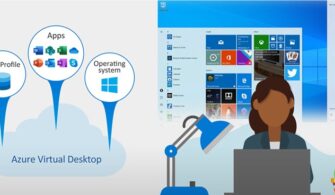SQL server sunucusundaki veri tabanını Azure SQL Veri tabanına aktarmak isteyen bir geliştirici iseniz önünüze çıkan en önemli soru geçiş sırasında Azure SQL veri tabanı servis seviyesi katmanlarındaki DTU (Tek Databese Servis Katmanı) ve eDTU (Database Havuzu Servis Katmanı) ne oldukları ve bunlardan hangi seviyenin uygun olacağını anlamak olacaktır.
Bu sorunun cevabı için http://dtucalculator.azurewebsites.net/ sitesini kullanabilirsiniz. Site içerisindeki Download Command Line Utility linkini tıklayarak indirdiğiniz powershell scriptini test yapacağınız SQL Sunucusunda PowerShell ISE çalıştırdığınızda size testini yapmak istediğiniz Database ismini soracaktır.
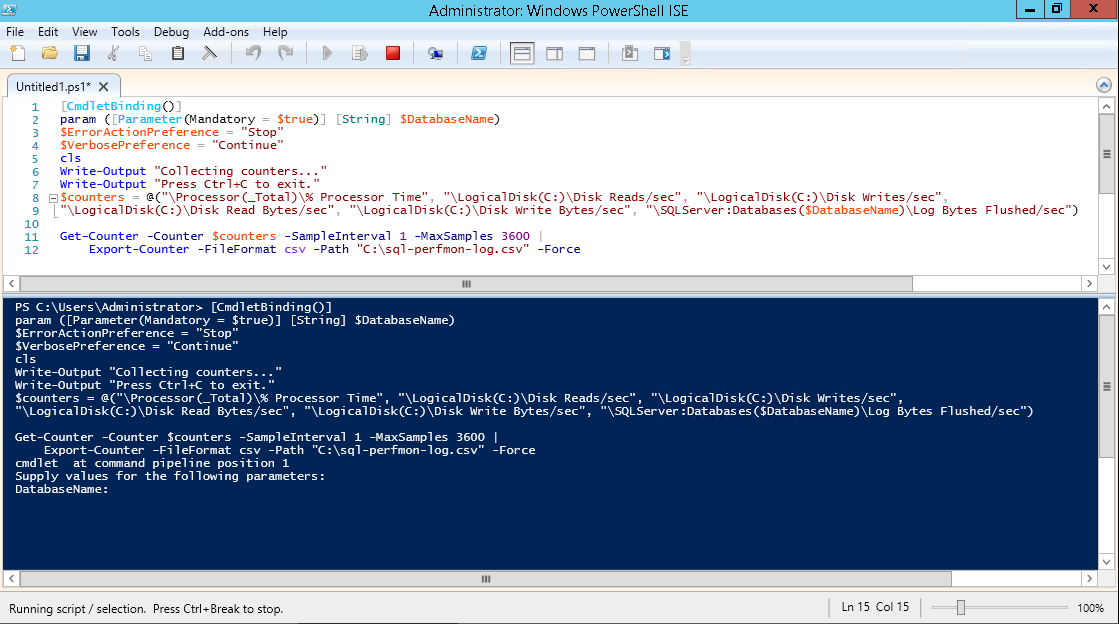
Resim-1
İsmini girdiğiniz database’in 1 saat süresince aşağıdaki değerleri C:\sejour\sql-perfmon-log.csv dosyasına loglayacaytır.
- Processor – % Processor Time
- Logical Disk – Disk Reads/sec
- Logical Disk – Disk Writes/sec
- Database – Log Bytes Flushed/sec
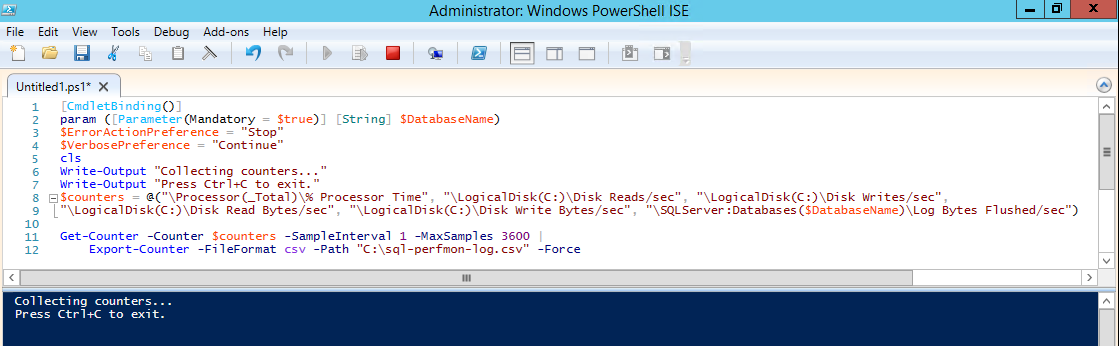
Resim-2
Sonuçta çıkan C:\sejour\sql-perfmon-log.csv log dosyasını sitesindeki Browse butonuna basarak siteye yükleyelim ve sunucumuzdaki CPU Core sayısını yazdıktan sonra hesaplanması için Calculate butonuna basalım.
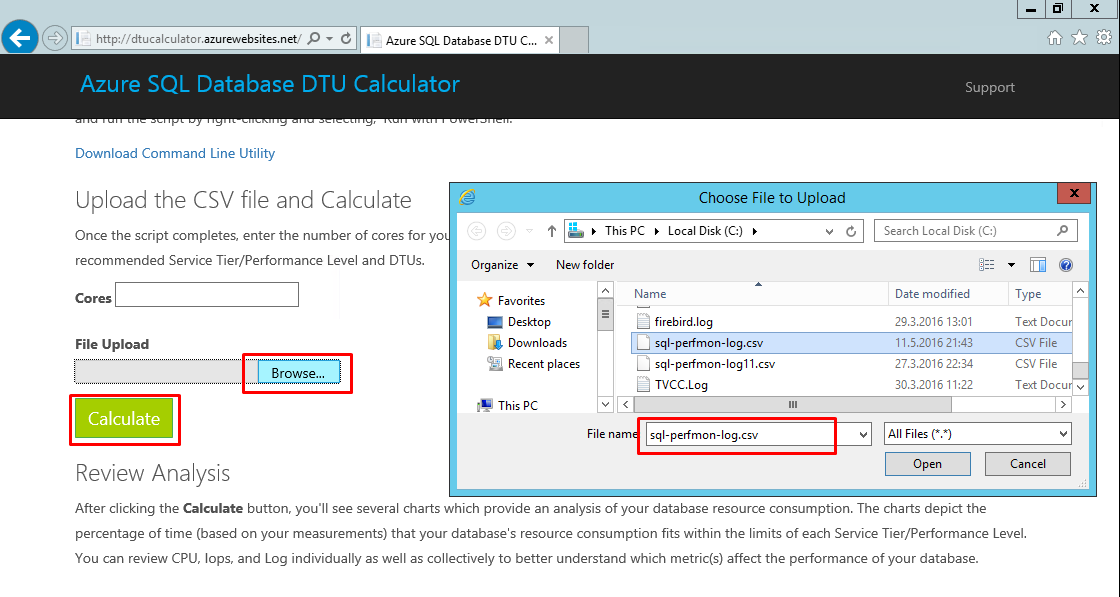
Resim-3
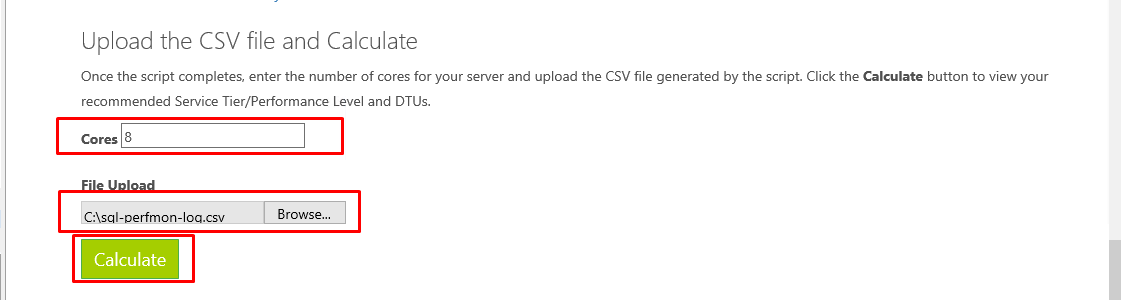
Resim-4
Hesaplama yapıldıktan sonra ihtiyacınız olan servis katmanı seviyesini seçmenize yardımcı olacak aşağıdaki şekildeki gibi bir grafik karşımıza çıkacak.
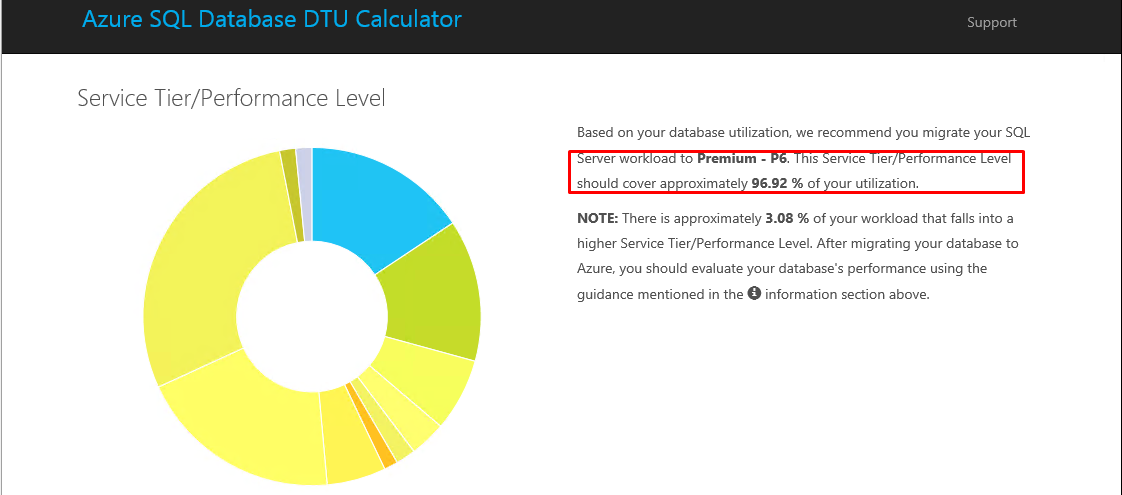
Resim-5
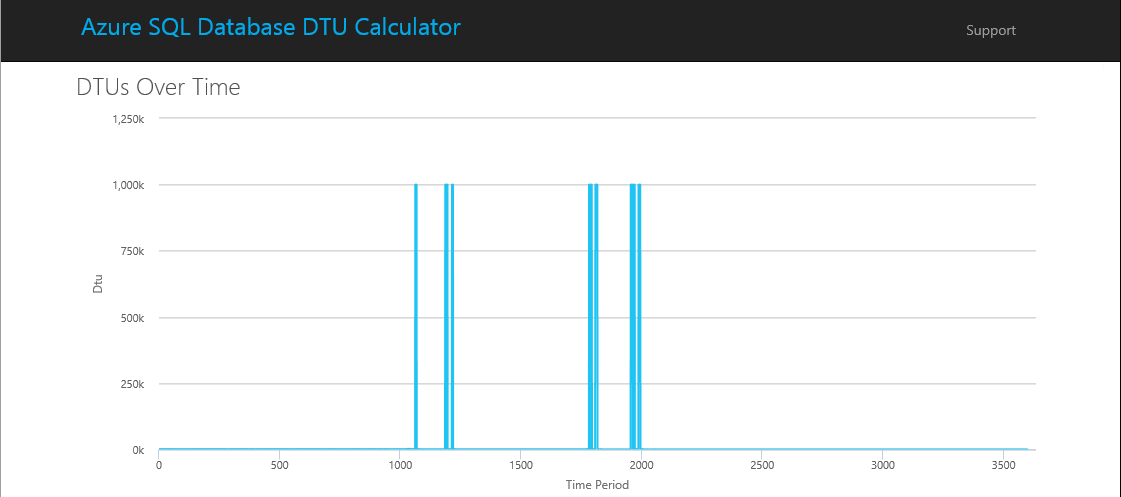
Resim-6
View More Details tıklanarak sunucu ile ilgili daha fazla grafiği aşağıdaki şekilde alabilirsiniz.
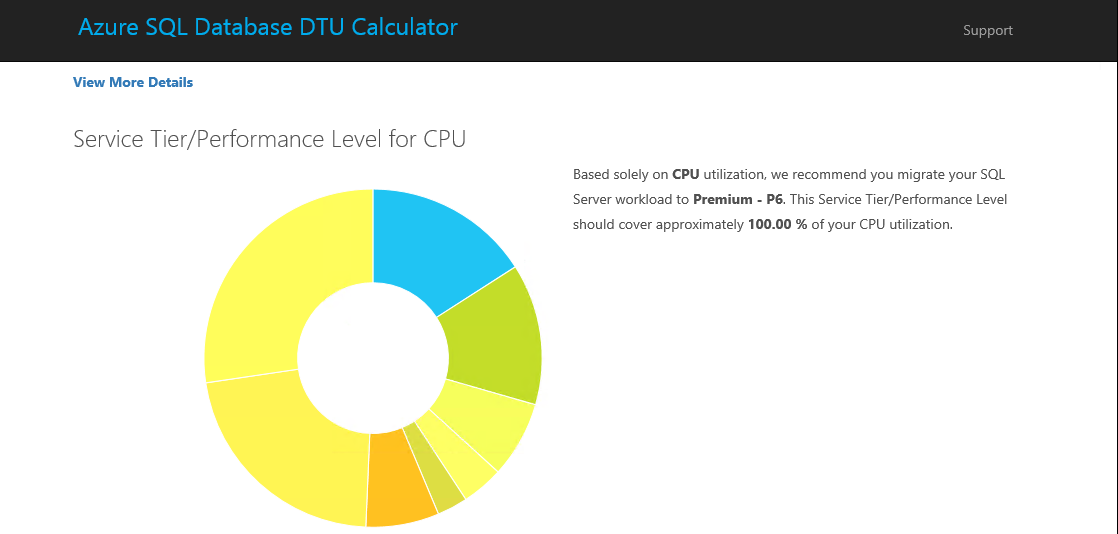
Resim-7
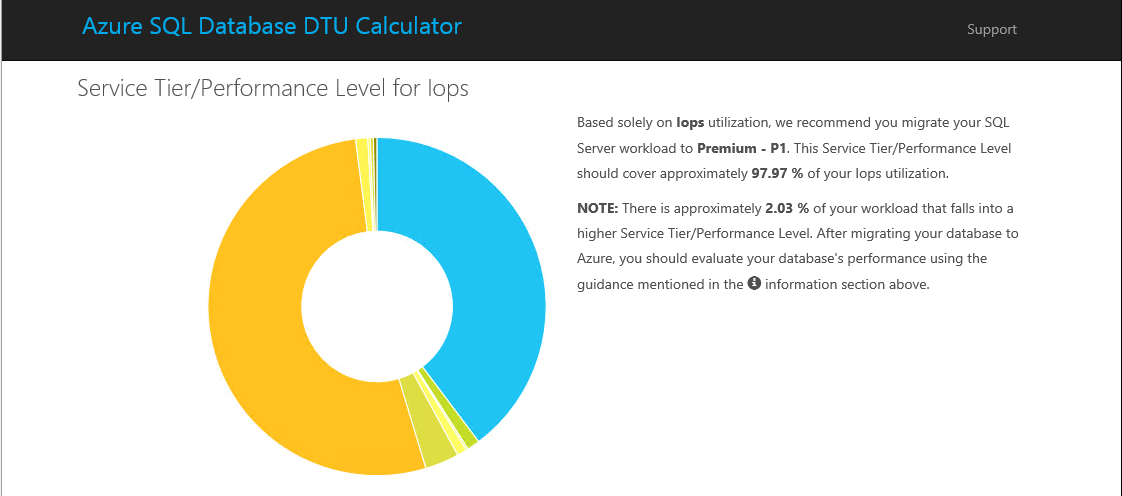
Resim-8
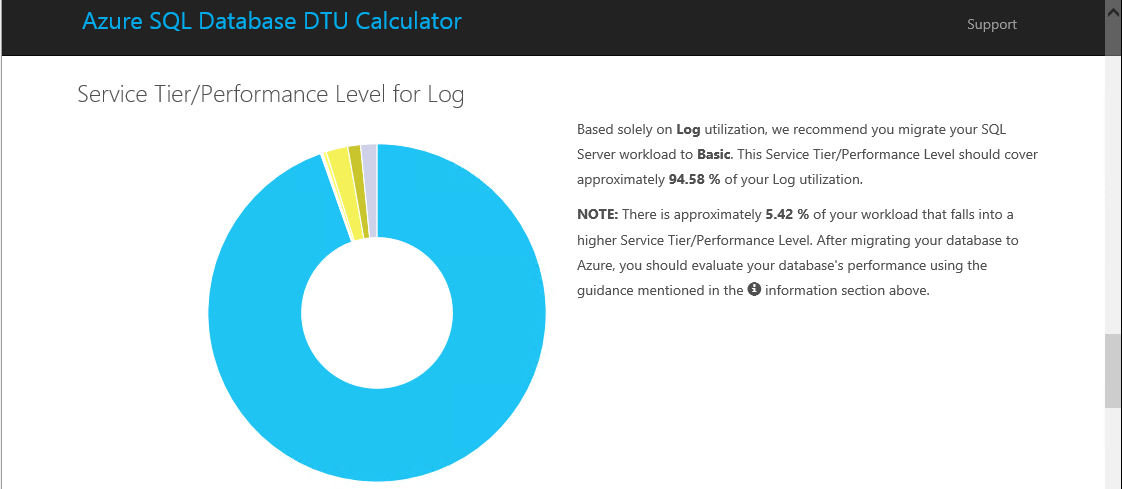
Resim-9
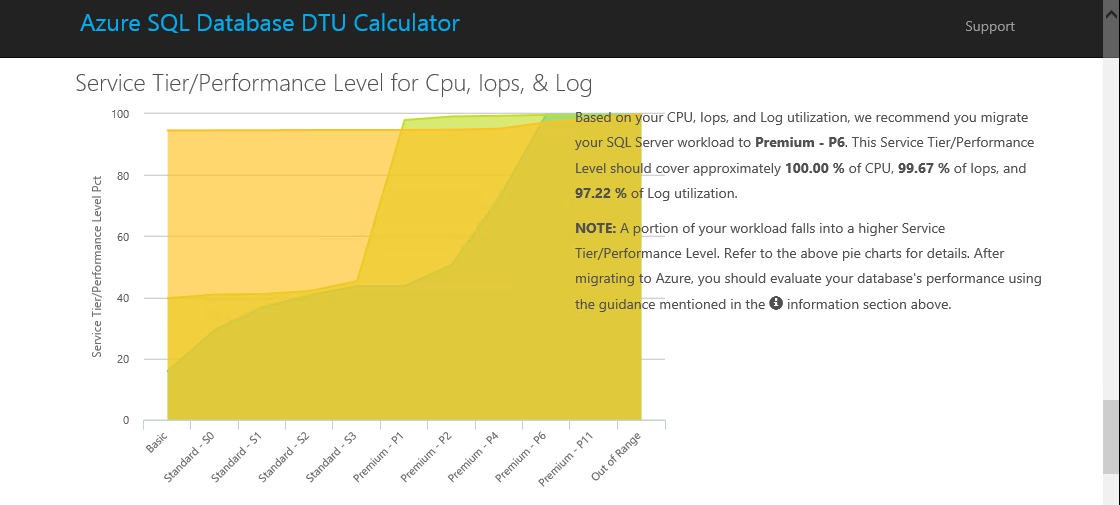
Resim-10
Ve artık bundan sonraki sorunuz ile karşı karşıyasınız. Database nasıl Azure SQL Dabase olarak Azure aktarılacak. Sorunun cevabı SQL Database Migration Wizard. Sitedeki linkten indirip deneyebilirsiniz.
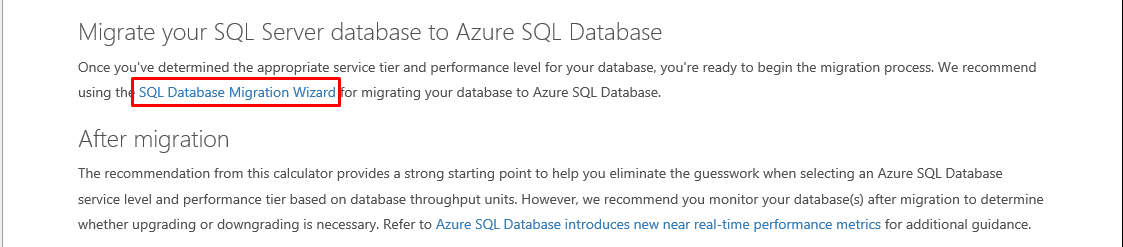
Resim-11
Bu konuyla ilgili sorularınızı alt kısımda bulunan yorumlar alanını kullanarak sorabilirsiniz.
Referanslar